《嵌入式操作系统》实验报告
- 格式:doc
- 大小:4.72 MB
- 文档页数:22
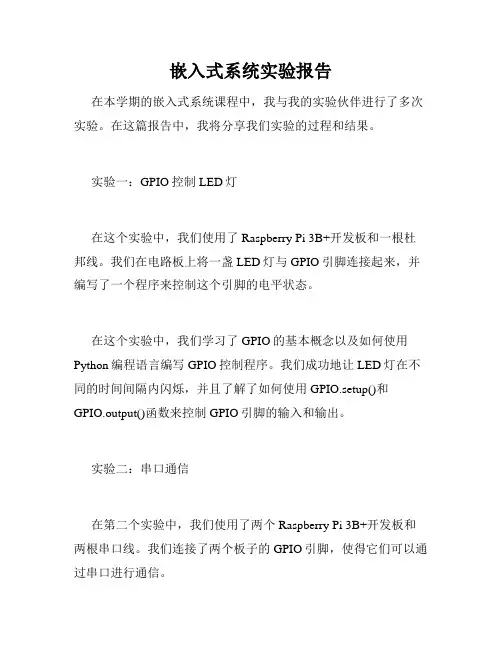
嵌入式系统实验报告在本学期的嵌入式系统课程中,我与我的实验伙伴进行了多次实验。
在这篇报告中,我将分享我们实验的过程和结果。
实验一:GPIO控制LED灯在这个实验中,我们使用了Raspberry Pi 3B+开发板和一根杜邦线。
我们在电路板上将一盏LED灯与GPIO引脚连接起来,并编写了一个程序来控制这个引脚的电平状态。
在这个实验中,我们学习了GPIO的基本概念以及如何使用Python编程语言编写GPIO控制程序。
我们成功地让LED灯在不同的时间间隔内闪烁,并且了解了如何使用GPIO.setup()和GPIO.output()函数来控制GPIO引脚的输入和输出。
实验二:串口通信在第二个实验中,我们使用了两个Raspberry Pi 3B+开发板和两根串口线。
我们连接了两个板子的GPIO引脚,使得它们可以通过串口进行通信。
我们使用Python编写了两个程序来进行通信。
一个程序将发送一条消息,另一个程序将接收这个消息并将其打印出来。
通过使用串口通信,我们学会了如何使用Python编写程序来完成数据交换,并掌握了串口通信的基本概念。
实验三:Pi camera模块在第三个实验中,我们使用了Pi camera模块和一个Raspberry Pi 3B+开发板。
我们将摄像头连接到开发板上,并编写了一个程序来捕捉摄像头图像。
我们学习了如何使用Python编程语言来控制Pi camera模块,包括如何设置摄像头参数并如何捕捉静态图像。
我们还尝试了使用OpenCV库来处理图像。
实验四:蓝牙控制在最后一个实验中,我们使用了一个蓝牙透传模块、Raspberry Pi 3B+开发板和一些电路元件。
我们将蓝牙透传模块连接到GPIO引脚,并编写了一个程序来通过蓝牙信号控制电机。
在这个实验中,我们学习了如何使用蓝牙模块进行无线控制。
我们通过使用Python编写控制程序,成功地将蓝牙信号转换成GPIO引脚的电平信号来控制电机。
总结在这个嵌入式系统的实验中,我们学习了许多关于嵌入式系统的知识和技能。
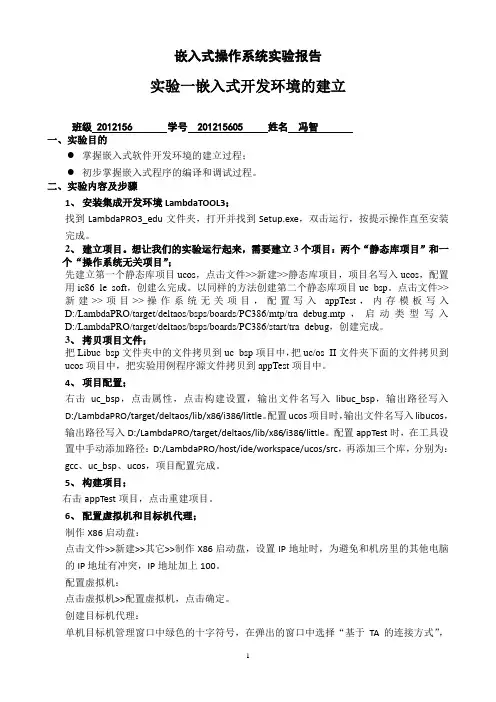
嵌入式操作系统实验报告实验一嵌入式开发环境的建立班级 2012156 学号 201215605 姓名冯智一、实验目的●掌握嵌入式软件开发环境的建立过程;●初步掌握嵌入式程序的编译和调试过程。
二、实验内容及步骤1、安装集成开发环境LambdaTOOL3;找到LambdaPRO3_edu文件夹,打开并找到Setup.exe,双击运行,按提示操作直至安装完成。
2、建立项目。
想让我们的实验运行起来,需要建立3个项目:两个“静态库项目”和一个“操作系统无关项目”;先建立第一个静态库项目ucos,点击文件>>新建>>静态库项目,项目名写入ucos,配置用ic86_le_soft,创建么完成。
以同样的方法创建第二个静态库项目uc_bsp。
点击文件>>新建>>项目>>操作系统无关项目,配置写入appTest,内存模板写入D:/LambdaPRO/target/deltaos/bsps/boards/PC386/mtp/tra_debug.mtp,启动类型写入D:/LambdaPRO/target/deltaos/bsps/boards/PC386/start/tra_debug,创建完成。
3、拷贝项目文件;把Libuc_bsp文件夹中的文件拷贝到uc_bsp项目中,把uc/os_II文件夹下面的文件拷贝到ucos项目中,把实验用例程序源文件拷贝到appTest项目中。
4、项目配置;右击uc_bsp,点击属性,点击构建设置,输出文件名写入libuc_bsp,输出路径写入D:/LambdaPRO/target/deltaos/lib/x86/i386/little。
配置ucos项目时,输出文件名写入libucos,输出路径写入D:/LambdaPRO/target/deltaos/lib/x86/i386/little。
配置appTest时,在工具设置中手动添加路径:D:/LambdaPRO/host/ide/workspace/ucos/src,再添加三个库,分别为:gcc、uc_bsp、ucos,项目配置完成。
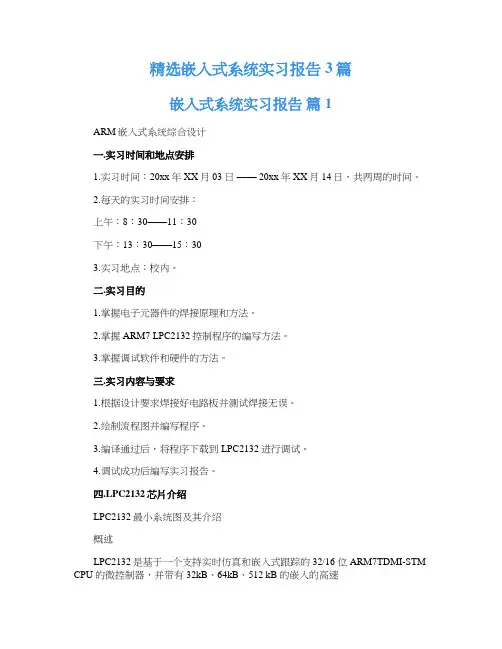
精选嵌入式系统实习报告3篇嵌入式系统实习报告篇1ARM嵌入式系统综合设计一.实习时间和地点安排1.实习时间:20xx年XX月03 日—— 20xx年XX月14日,共两周的时间。
2.每天的实习时间安排:上午:8:30——11:30下午:13:30——15:303.实习地点:校内。
二.实习目的1.掌握电子元器件的焊接原理和方法。
2.掌握ARM7 LPC2132控制程序的编写方法。
3.掌握调试软件和硬件的方法。
三.实习内容与要求1.根据设计要求焊接好电路板并测试焊接无误。
2.绘制流程图并编写程序。
3.编译通过后,将程序下载到LPC2132进行调试。
4.调试成功后编写实习报告。
四.LPC2132芯片介绍LPC2132最小系统图及其介绍概述LPC2132是基于一个支持实时仿真和嵌入式跟踪的32/16 位 ARM7TDMI-STM CPU 的微控制器,并带有 32kB、64kB、512 kB 的嵌入的高速Flash 存储器。
128 位宽度的存储器接口和独特的加速结构使 32 位代码能在最大时钟速率下运行。
对代码规模有严格控制的应用可使用 16 位 Thumb?模式将代码规模降低超过 30%,而性能的损失却很小。
较小的封装和极低的功耗使 LPC2131/2132/2138 可理想地用于小型系统中,如访问控制和 POS 机。
宽范围的串行通信接口和片内 8/16/32kB 的 SRAM 使LPC2131/2132/2138 非常适用于通信网关、协议转换器、软 modem 、声音辨别和低端成像,为它们提供巨大的缓冲区空间和强大的处理功能。
多个 32 位定时器、1 个或 2 个 10 位 8 路 ADC 、10 位 DAC 、PWM 通道和 47 个 GPIO 以及多达9 个边沿或电平触发的外部中断使它们特别适用于工业控制和医疗系统。
特性1.小型 LQFP64 封装的 16/32 位 ARM7TDMI-S 微控制器。
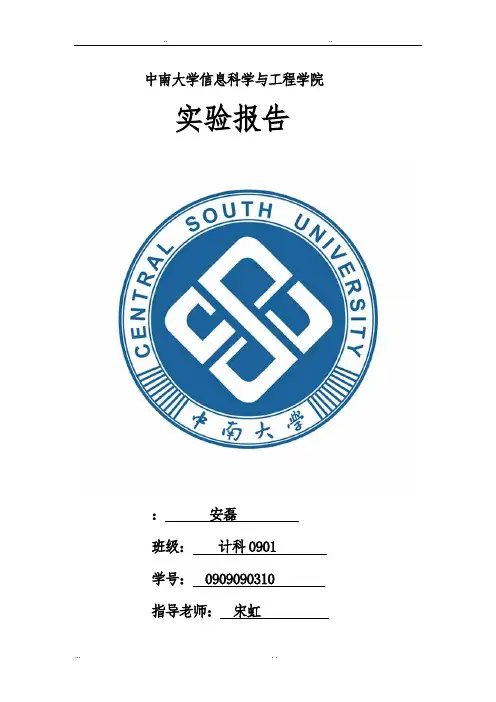
中南大学信息科学与工程学院实验报告:安磊班级:计科0901 学号: 0909090310 指导老师:宋虹目录课程设计容 ----------------------------------- 3 uC/OS操作系统简介 ------------------------------------ 3 uC/OS操作系统的组成 ------------------------------ 3 uC/OS操作系统功能作用 ---------------------------- 4 uC/OS文件系统的建立 ---------------------------- 6 文件系统设计的原则 ------------------------------ 6 文件系统的层次结构和功能模块 --------------------- 6 文件系统的详细设计 -------------------------------- 8 文件系统核心代码 --------------------------------- 9 课程设计感想 ------------------------------------- 11 附录 -------------------------------------------------- 12课程设计容在uC/OS操作系统中增加一个简单的文件系统。
要求如下:(1)熟悉并分析uc/os操作系统(2)设计并实现一个简单的文件系统(3)可以是存放在存的虚拟文件系统,也可以是存放在磁盘的实际文件系统(4)编写测试代码,测试对文件的相关操作:建立,读写等课程设计目的操作系统课程主要讲述的容是多道操作系统的原理与技术,与其它计算机原理、编译原理、汇编语言、计算机网络、程序设计等专业课程关系十分密切。
本课程设计的目的综合应用学生所学知识,建立系统和完整的计算机系统概念,理解和巩固操作系统基本理论、原理和方法,掌握操作系统开发的基本技能。
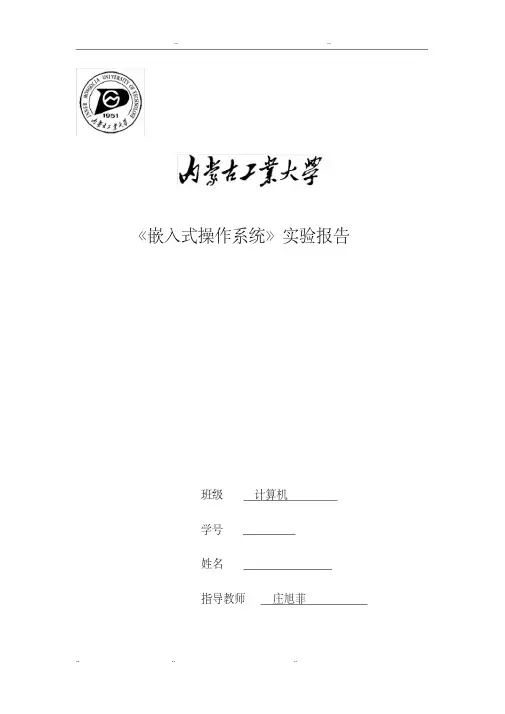
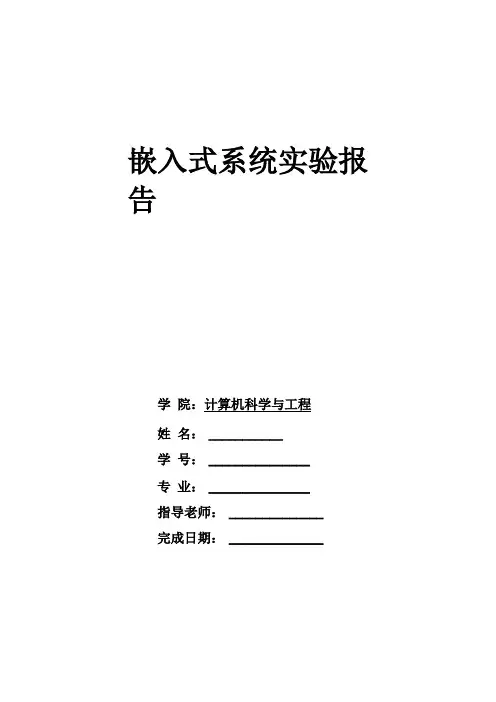
嵌入式系统实验报告学院:计算机科学与工程姓名:___________学号:_______________专业:_______________指导老师:______________完成日期:______________实验一:流水灯案例、8位数码管动态扫描案例一、实验目的1.1 进一步熟悉Keil C51集成开发环境调试功能的使用;1.2 学会自己编写程序,进行编译和仿真测试;1.3 利用开发板下载hex 文件后验证功能。
二、实验原理2.1 :实验原理图030B 〜I ।卜RSI I ™Hi 」 口 UICDR Hr hJJK RR 18q U I. 海水灯电浒周LhE U_EEM^Li > > 第 X > k >n - » =白 L a £0EBS2.2:工作原理2.2.1:流水灯电路中有LO,1,L2,L3,4,L5,L6,L7共八个发光二极管,当引脚LED_ SEL输入为1,对于A、B、C、D、E、F、G、H引脚,只要输入为1,则点亮相连接的发光二极管。
A〜H引脚连接STM32F108VB芯片的PE8〜PE15,程序初始化时,对其进行初始设置。
引脚LED_SEL为1时,发光二极管才工作,否则右边的数码管工作。
注意,LED SEL 连接于PB3,该引脚具有复用功能,在默认状态下,该引脚的I0不可用,需对AFIO_ MAPR寄存器进行设置,设置其为10可用。
2.2.2: 8位数码管数码管中的A~G、DP段分别连接到电路图中的A~G、H线上,当某段上有一-定的电压差值时,便会点亮该段。
当£3输入为1,也就是LED_ 5£1输入为0时,根据SELO〜SEL2的值确定选中的数码管,即位选,再根据A~H引脚的高低电平,点亮对应段,即段选。
三、实验结果3.1:流水灯对于给出的流水灯案例,下载HEX文件后,在开发板上可观察到L0-L7从左至右依次点亮,间隔300ms。
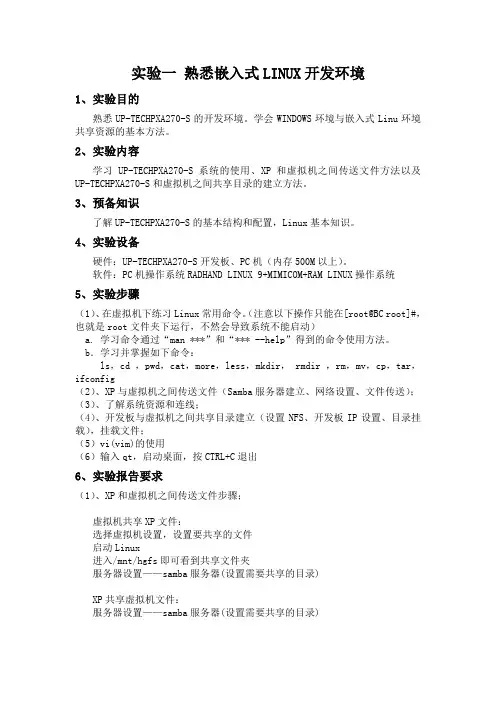
实验一熟悉嵌入式LINUX开发环境1、实验目的熟悉UP-TECHPXA270-S的开发环境。
学会WINDOWS环境与嵌入式Linu环境共享资源的基本方法。
2、实验内容学习UP-TECHPXA270-S系统的使用、XP和虚拟机之间传送文件方法以及UP-TECHPXA270-S和虚拟机之间共享目录的建立方法。
3、预备知识了解UP-TECHPXA270-S的基本结构和配置,Linux基本知识。
4、实验设备硬件:UP-TECHPXA270-S开发板、PC机(内存500M以上)。
软件:PC机操作系统RADHAND LINUX 9+MIMICOM+RAM LINUX操作系统5、实验步骤(1)、在虚拟机下练习Linux常用命令。
(注意以下操作只能在[root@BC root]#,也就是root文件夹下运行,不然会导致系统不能启动)a. 学习命令通过“man ***”和“*** --help”得到的命令使用方法。
b.学习并掌握如下命令:ls,cd ,pwd,cat,more,less,mkdir, rmdir ,rm,mv,cp,tar,ifconfig(2)、XP与虚拟机之间传送文件(Samba服务器建立、网络设置、文件传送);(3)、了解系统资源和连线;(4)、开发板与虚拟机之间共享目录建立(设置NFS、开发板IP设置、目录挂载),挂载文件;(5)vi(vim)的使用(6)输入qt,启动桌面,按CTRL+C退出6、实验报告要求(1)、XP和虚拟机之间传送文件步骤;虚拟机共享XP文件:选择虚拟机设置,设置要共享的文件启动Linux进入/mnt/hgfs即可看到共享文件夹服务器设置——samba服务器(设置需要共享的目录)XP共享虚拟机文件:服务器设置——samba服务器(设置需要共享的目录)确保网络的PING通(即在同一局域网):1.虚拟机的192.168.1.234(RH9)2.XP的为192.168.1.1253.在XP 下点击开始-》运行(\\192.168.1.234)4.用户名bc密码123456以上实现了Linux虚拟机(RH9)和XP的文件的共享(2)、开发板与虚拟机之间建立共享目录以及文件挂载步骤;1.服务器设置——nfs服务器(设置需要共享的目录)2.设置开发板的ip地址:ifconfig eth0 192.168.1.53.在实验箱终端里输入mount -t nfs -o nolock 192.168.1.234:/up-techpxa270/exp /mnt/nfs4./mnt/nfs即为共享目录(3)、请画出虚拟机、PC机和ARM实验箱之间的硬件连接图;(4)、在Linux中怎样配置网络;系统设置->网络,在新的选项卡中(5)、实验中遇到的问题与解决过程。
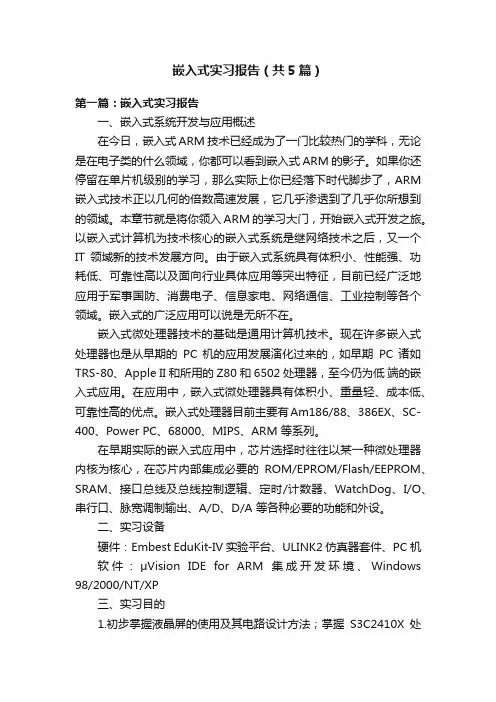
嵌入式实习报告(共5篇)第一篇:嵌入式实习报告一、嵌入式系统开发与应用概述在今日,嵌入式ARM 技术已经成为了一门比较热门的学科,无论是在电子类的什么领域,你都可以看到嵌入式ARM 的影子。
如果你还停留在单片机级别的学习,那么实际上你已经落下时代脚步了,ARM 嵌入式技术正以几何的倍数高速发展,它几乎渗透到了几乎你所想到的领域。
本章节就是将你领入ARM 的学习大门,开始嵌入式开发之旅。
以嵌入式计算机为技术核心的嵌入式系统是继网络技术之后,又一个IT领域新的技术发展方向。
由于嵌入式系统具有体积小、性能强、功耗低、可靠性高以及面向行业具体应用等突出特征,目前已经广泛地应用于军事国防、消费电子、信息家电、网络通信、工业控制等各个领域。
嵌入式的广泛应用可以说是无所不在。
嵌入式微处理器技术的基础是通用计算机技术。
现在许多嵌入式处理器也是从早期的PC 机的应用发展演化过来的,如早期PC 诸如TRS-80、Apple II 和所用的Z80 和6502 处理器,至今仍为低端的嵌入式应用。
在应用中,嵌入式微处理器具有体积小、重量轻、成本低、可靠性高的优点。
嵌入式处理器目前主要有Am186/88、386EX、SC-400、Power PC、68000、MIPS、ARM 等系列。
在早期实际的嵌入式应用中,芯片选择时往往以某一种微处理器内核为核心,在芯片内部集成必要的ROM/EPROM/Flash/EEPROM、SRAM、接口总线及总线控制逻辑、定时/计数器、WatchDog、I/O、串行口、脉宽调制输出、A/D、D/A 等各种必要的功能和外设。
二、实习设备硬件:Embest EduKit-IV实验平台、ULINK2仿真器套件、PC机软件:μVision IDE for ARM集成开发环境、Windows 98/2000/NT/XP三、实习目的1.初步掌握液晶屏的使用及其电路设计方法;掌握S3C2410X处理器的LCD控制器的使用;掌握通过任务调用的方法把液晶显示函数添加到uC/OS-II中;通过实验掌握液晶显示文本及图形的方法与程序设计。
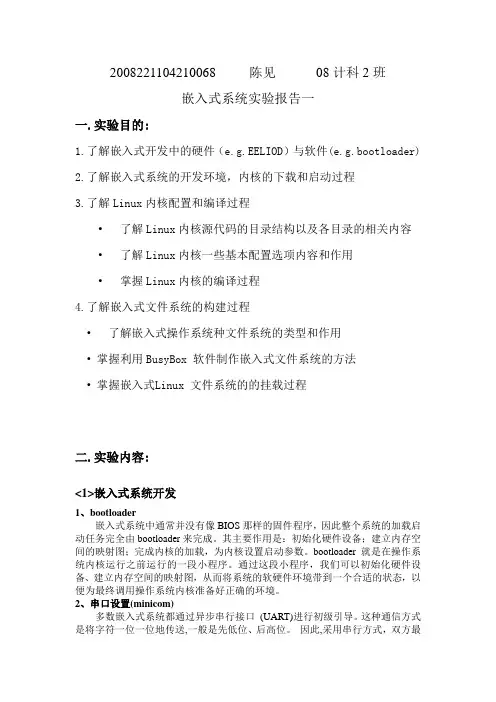
2008221104210068 陈见08计科2班嵌入式系统实验报告一一.实验目的:1.了解嵌入式开发中的硬件(e.g.EELIOD)与软件(e.g.bootloader)2.了解嵌入式系统的开发环境,内核的下载和启动过程3.了解Linux内核配置和编译过程•了解Linux内核源代码的目录结构以及各目录的相关内容•了解Linux内核一些基本配置选项内容和作用•掌握Linux内核的编译过程4.了解嵌入式文件系统的构建过程•了解嵌入式操作系统种文件系统的类型和作用•掌握利用BusyBox 软件制作嵌入式文件系统的方法•掌握嵌入式Linux 文件系统的的挂载过程二.实验内容:<1>嵌入式系统开发1、bootloader嵌入式系统中通常并没有像BIOS那样的固件程序,因此整个系统的加载启动任务完全由bootloader来完成。
其主要作用是:初始化硬件设备;建立内存空间的映射图;完成内核的加载,为内核设置启动参数。
bootloader 就是在操作系统内核运行之前运行的一段小程序。
通过这段小程序,我们可以初始化硬件设备、建立内存空间的映射图,从而将系统的软硬件环境带到一个合适的状态,以便为最终调用操作系统内核准备好正确的环境。
2、串口设置(minicom)多数嵌入式系统都通过异步串行接口(UART)进行初级引导。
这种通信方式是将字符一位一位地传送,一般是先低位、后高位。
因此,采用串行方式,双方最少可以只用一对连线便可实现全双工通信。
字符与字符之间的同步靠每个字框的起始位协调,而不需要双方的时钟频率严格一致,因此实现比较容易。
启动minicom▪主机运行minicom,该程序通过串口(RS232)和目标机连接。
▪ minicom-s表示对串口进行设置,普通用户不需要这一步。
▪串口设置/dev/ttys0 bps=115200,8位数据,无检验,无流控制。
▪bootloader提示符下面可设定本机IP,宿主机IP,将要下载的内核文件名,文件系统名及其它参数。
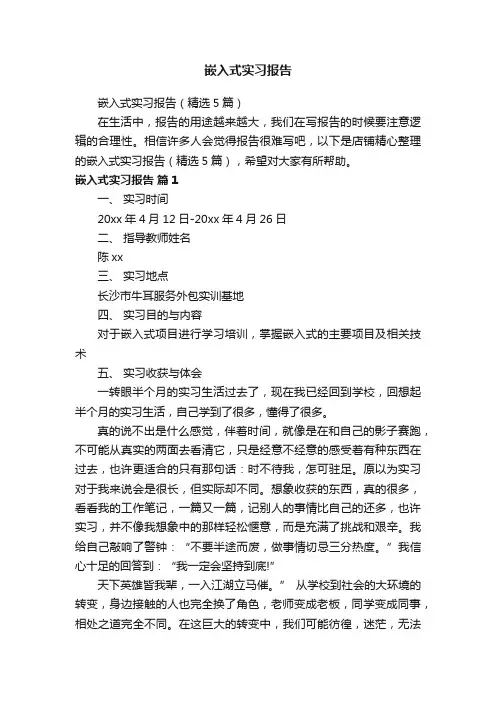
嵌入式实习报告嵌入式实习报告(精选5篇)在生活中,报告的用途越来越大,我们在写报告的时候要注意逻辑的合理性。
相信许多人会觉得报告很难写吧,以下是店铺精心整理的嵌入式实习报告(精选5篇),希望对大家有所帮助。
嵌入式实习报告篇1一、实习时间20xx年4月12日-20xx年4月26日二、指导教师姓名陈xx三、实习地点长沙市牛耳服务外包实训基地四、实习目的与内容对于嵌入式项目进行学习培训,掌握嵌入式的主要项目及相关技术五、实习收获与体会一转眼半个月的实习生活过去了,现在我已经回到学校,回想起半个月的实习生活,自己学到了很多,懂得了很多。
真的说不出是什么感觉,伴着时间,就像是在和自己的影子赛跑,不可能从真实的两面去看清它,只是经意不经意的感受着有种东西在过去,也许更适合的只有那句话:时不待我,怎可驻足。
原以为实习对于我来说会是很长,但实际却不同。
想象收获的东西,真的很多,看看我的工作笔记,一篇又一篇,记别人的事情比自己的还多,也许实习,并不像我想象中的那样轻松惬意,而是充满了挑战和艰辛。
我给自己敲响了警钟:“不要半途而废,做事情切忌三分热度。
”我信心十足的回答到:“我一定会坚持到底!”天下英雄皆我辈,一入江湖立马催。
” 从学校到社会的大环境的转变,身边接触的人也完全换了角色,老师变成老板,同学变成同事,相处之道完全不同。
在这巨大的转变中,我们可能彷徨,迷茫,无法马上适应新的环境,但在同学、同事的帮助和自己摸索的情况下,我还是完成了这次实习。
但我发现,以我们的经验,不学到一定的深度和广度是难以在实际工作中应付自如的。
因此反映出学习的还不够,缺点疏漏。
需在加以刻苦钻研及学习,不断开拓视野,增强自己的实践操作技能,我们也许看不惯企业之间残酷的竞争,无法忍受同事之间漠不关心的眼神和言语。
很多时候觉得自己没有受到领导重用,所干的只是一些无关重要的杂活,自己的提议或工作不能得到老板的肯定。
做不出成绩时,会有来自各方面的压力,老板的眼色同事的嘲讽。
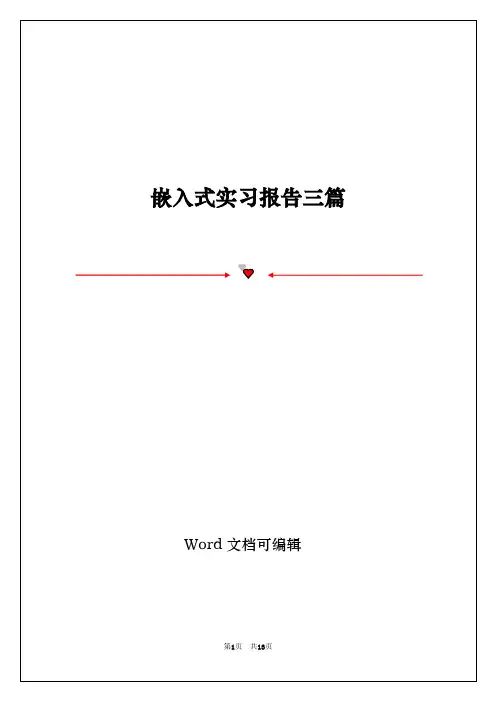
嵌入式实习报告6篇嵌入式实习报告篇1此次设计我们采用以LM3S2100为微控制器,并通过硬件和软件两方面设计,结合6位LED数码管,放大整形电路,来实现频率计在嵌入式系统中的开发与应用。
本次课程设计其主要目的是通过这学期所学的ARM知识,来实现频率计的功能,本次设计我们利用了定时计数器的功能,对输入的信号进行实时的、高精度的频率测量,并通过6位LED数码显示管显示测量结果。
论文中阐述了相关的硬件原理与应用方案,并在此基础上叙述了软件设计最终结合硬件和软件完成了本次设计。
关键词:LM3S2100、频率计、LED数码显示管1绪论频率计是计算机、通讯设备、音频视频等科研生产领域不可缺少的测量仪器。
它是一种用十进制数字显示被测信号频率的数字测量仪器。
它的基本功能是测量正弦信号,方波信号及其他各种单位时间内变化的物理量。
在进行模拟、数字电路的设计、安装、调试过程中,由于其使用十进制数显示,测量迅速,精确度高,显示直观,经常要用到频率计。
本频率计将采用定时、计数的方法测量频率。
测量范围在9kHz以下的方波,时基宽度为1us,10us,100us,1ms。
用ARM芯片实现自动测量功能。
基本设计原理是直接用十进制数字显示被测信号频率的一种测量装置。
它以测量周期的方法对方波的频率进行自动的测量。
1.1本次设计任务一.设计题目:ARM为内核的频率计二.主要功能:用ARM的定时器/计数器的定时和计数功能,外部扩展6位数码管,要求累计每秒进入ARM的外部脉冲个数,用LED数码管显示出来,或是用上位机显示。
三.设计要求:用protel画出最小系统和外围扩展电路。
显示部分可用LED数码管或是上位机显示。
要求小组成员分工明确。
1.2设计基本原理所谓频率,就是周期性信号在单位时间(1s)内变化的次数,若在一定时间间隔T内测得这个周期性信号的重复变化次数为N,则其频率可表示为被测信号经放大整形电路变成计数器所要求的脉冲信号,其频率与被测信号的频率相同。
第1篇一、引言随着信息技术的飞速发展,嵌入式系统在各个领域得到了广泛的应用。
为了培养适应社会需求的高素质人才,我国高校纷纷开展嵌入式教学。
本文以某高校嵌入式教学实践为例,分析嵌入式教学的现状、方法及成效,以期为我国嵌入式教学提供参考。
二、嵌入式教学现状1. 课程设置目前,我国高校嵌入式课程设置主要包括嵌入式系统原理、嵌入式系统设计、嵌入式Linux、嵌入式编程等。
这些课程旨在使学生掌握嵌入式系统的基本原理、设计方法、编程技巧和开发工具。
2. 教学方法(1)理论教学:通过课堂讲授、案例分析等方式,使学生掌握嵌入式系统的基本概念、原理和设计方法。
(2)实践教学:通过实验、项目实践等环节,提高学生的动手能力和工程实践能力。
(3)线上教学:利用网络平台,为学生提供在线课程、在线实验、在线讨论等资源。
3. 教学资源(1)教材:高校普遍采用国内外优秀的嵌入式教材,如《嵌入式系统原理与应用》、《嵌入式Linux编程》等。
(2)实验设备:高校普遍配备嵌入式实验箱、开发板等实验设备,为学生提供实践平台。
(3)在线资源:高校积极建设在线教学资源,为学生提供丰富的学习资料。
三、嵌入式教学方法探讨1. 案例教学法案例教学法通过分析实际嵌入式系统项目,引导学生掌握嵌入式系统设计、开发和应用方法。
具体步骤如下:(1)选择典型案例:根据教学目标,选择具有代表性的嵌入式系统项目。
(2)分析案例:引导学生分析案例中嵌入式系统的设计思路、关键技术、开发过程等。
(3)讨论与总结:组织学生进行讨论,总结案例中的经验和教训。
2. 项目驱动教学法项目驱动教学法以项目为导向,让学生在完成项目的过程中,掌握嵌入式系统设计、开发和应用技能。
具体步骤如下:(1)确定项目:根据学生的兴趣和市场需求,确定嵌入式系统项目。
(2)项目分解:将项目分解为若干个子任务,明确每个子任务的技术要求和完成时间。
(3)分工与合作:学生分组,明确每个组员的责任,共同完成项目。
嵌入式操作系统实验报告..实验一嵌入式开发环境的建立一、实验目的通过此实验系统,读者可以了解嵌入式实时操作系统uC/OS-一、实验目的通过此实验系统,读者可以了解嵌入式实时操作系统uC/OS:注:“重新构建”将本项目中的全部源代码进行一次完全的编译和连接,花费时间较多。
“构建项目”则仅仅将新修改过的源代码进行编译和连接,花费时间最少。
“重建BSP及项目”,不但要完成“重新构建”的全部工作,另外还要编译与该项目有关的的LambdaEDU中内置的部分代码,花费时间最多。
但是在项目刚建立后,第一次构建时需要选择“重建BSP 及项目”。
以后的构建中选择“重新构建”或“构建项目”即可。
另外,在替换了源代码中的文件后,需要选择“重新构建”来完成该项目的构建。
4. 配置虚拟机和目标机代理(1) 制作X86启动盘在LambdaEDU 中依次点击“工具”、“Bochs”、“制作虚拟机启动映象”。
对启动盘进行一些参数设置后(如下图所示),系统将自动为你生成一个PC 虚拟机的启动盘映像。
(2) 配置虚拟机选择使用的网络适配器(网卡)后,点击“确定”完成配置。
注意:如果计算机上有多网卡,请将其他网卡停用(包括VMware 虚拟机添加的虚拟网卡)。
(-“重新构建”将本项目中的全部源代码进行一次完全的编译和连接,花费时间较多。
“构建项目”则仅仅将新修改过的源代码进行编译和连接,花费时间最少。
“重建BSP及项目”,不但要完成“重新构建”的全部工作,另外还要编译与该项目有关的的LambdaEDU中内置的部分代码,花费时间最多。
但是在项目刚建立后,第一次构建时需要选择“重建BSP 及项目”。
以后的构建中选择“重新构建”或“构建项目”即可。
另外,在替换了源代码中的文件后,需要选择“重新构建”来完成该项目的构建。
4. 配置虚拟机和目标机代理(1) 制作X86启动盘在LambdaEDU 中依次点击“工具”、“Bochs”、“制作虚拟机启动映象”。
一、实验目的1. 了解嵌入式操作系统的基本概念和特点;2. 掌握嵌入式操作系统的基本开发流程和工具;3. 学习嵌入式操作系统的内核模块设计和调试方法;4. 熟悉实时操作系统(RTOS)的调度策略和同步机制。
二、实验环境1. 开发板:STM32F103C8T6;2. 开发工具:Keil uVision5;3. 操作系统:Linux;4. 实验内容:基于uc/OS-II实时操作系统进行嵌入式系统开发。
三、实验步骤1. 熟悉开发环境和工具(1)安装Keil uVision5,创建新的项目;(2)下载uc/OS-II源码,并将其添加到项目中;(3)学习Keil uVision5的基本操作,如编译、调试等。
2. 学习uc/OS-II实时操作系统(1)了解uc/OS-II的版本、特点和适用场景;(2)学习uc/OS-II的内核模块,如任务管理、内存管理、中断管理等;(3)熟悉uc/OS-II的调度策略和同步机制。
3. 设计实验任务(1)设计一个简单的嵌入式系统,实现以下功能:a. 初始化uc/OS-II实时操作系统;b. 创建多个任务,实现任务间的同步与通信;c. 实现任务调度,观察任务的执行顺序;d. 实现任务优先级管理,观察任务优先级的变化;e. 实现任务延时,观察延时效果;(2)根据实验要求,编写相应的C语言代码。
4. 编译与调试(1)使用Keil uVision5编译实验项目,生成可执行文件;(2)将可执行文件烧录到开发板上;(3)使用调试工具(如J-Link)进行调试,观察实验结果。
5. 分析与总结(1)分析实验过程中遇到的问题及解决方法;(2)总结uc/OS-II实时操作系统的特点和应用场景;(3)总结嵌入式系统开发的经验和技巧。
四、实验结果与分析1. 实验结果(1)成功初始化uc/OS-II实时操作系统;(2)创建多个任务,实现任务间的同步与通信;(3)实现任务调度,观察任务的执行顺序;(4)实现任务优先级管理,观察任务优先级的变化;(5)实现任务延时,观察延时效果。
嵌入式系统实训报告范文嵌入式系统实训报告范文精选3篇(一)以下是一份嵌入式系统实训报告范文,供参考:实训报告课程名称:嵌入式系统实训姓名:XXX学号:XXXX日期:XXXX年XX月XX日一、实训目的和背景嵌入式系统是一种专门用于控制和执行特定任务的计算机系统。
本次实训旨在通过设计、搭建并测试一个简单的嵌入式系统,帮助学生理解嵌入式系统的根本原理和应用,并提供理论时机来加深对嵌入式系统的理解和应用才能。
二、实训内容1. 系统设计本实训的目的是设计一个简单的温度监测系统。
该系统包括一个传感器用于检测环境温度,并将温度值传输到单片机上进展处理。
单片机再将处理后的数据显示在LCD屏幕上。
2. 硬件搭建根据系统设计,我们首先需要准备以下硬件器件:传感器、单片机、LCD屏幕、电等。
实际搭建时,我们按照电路图连接各个硬件器件,并进展电接入和信号连接的测试。
3. 软件编程完成硬件搭建后,接下来需要进展软件编程。
我们使用C语言来编写嵌入式系统的程序。
主要编程内容包括读取传感器数据、对数据进展处理和计算、将计算结果显示在LCD屏幕上等。
4. 系统测试完成软件编程后,我们进展系统测试。
主要测试内容包括:检测传感器是否能准确读取温度数据、单片机是否能正确处理数据、LCD屏幕是否正常显示等。
通过测试,可以评估系统的稳定性和可靠性。
三、实训收获通过参与本次实训,我收获了以下几点:1. 对嵌入式系统的理解更加深化:通过实操,我对嵌入式系统的原理和应用有了更深化的理解。
2. 掌握了硬件搭建和连接的技能:我学会了如何搭建和连接硬件器件,进步了理论操作才能。
3. 锻炼了软件编程才能:通过编写嵌入式系统的程序,我熟悉了C语言的应用,并提升了编程才能。
4. 增加了问题解决才能:在搭建和编程过程中,遇到了一些困难和问题,通过不断调试和学习,我学会了如何解决问题和排除故障。
综上所述,本次嵌入式系统实训对于进步我的理论操作才能、编程才能和问题解决才能具有重要意义。
《嵌入式操作系统》实验报告班级计算机学号姓名指导教师庄旭菲内蒙古工业大学信息工程学院计算机系2018年6月实验一Linux内核移植与编译实验1. 实验目的了解Linux 内核相关知识与内核结构了解Linux 内核在ARM 设备上移植的基本步骤和方法掌握Linux 内核裁剪与定制的基本方法2. 实验内容分析Linux 内核的基本结构,了解Linux 内核在ARM 设备上移植的一些基本步骤及常识。
学习Linux 内核裁剪定制的基本配置方法,利用UP-Magic210 型设备配套Linux 内核进行自定义功能(如helloworld 显示)的添加,并重新编译内核源码,生成内核压缩文件zImage,下载到UP-Magic210 型设备中测试。
3. 实验步骤实验目录:/UP-Magic210/SRC/kernel/编译内核:在宿主机端为UP-Magic210 设备的Linux 内核编写简单的测试驱动(内核)程序并修改内核目录中相关文件,添加对测试驱动程序的支持。
(1)、使用vim 编辑器手动编写实验代码内如如下:#include <linux/>#include <linux/>MODULE_LICENSE("Dual BSD/GPL");(3)、进入实验内核源码目录修改driver/char/目录下的Makefile 文件,按照内核中Makefile 语法添加helloworld程序的编译支持[root@localhost vi drivers/char/Makefile在Makefile 中(大约在91 行)添加如下一行obj-$(CONFIG_TOSHIBA) +=obj-$(CONFIG_I8K) +=obj-$(CONFIG_DS1620) +=obj-$(CONFIG_HW_RANDOM) += hw_random/obj-$(CONFIG_HELLO_MODULE) +=obj-$(CONFIG_PPDEV) +=(4)、运行make menuconfig 配置内核对helloworld 程序的支持:[root@localhost make distclean[root@localhost make menuconfig先加载内核配置单,如图:然后进入到Device Drivers --->菜单中如图:进入到Character devices--->如图:进入该菜单会发现[ ] Hello World Test 选项,按下空格将其静态编译进内核退出保存内核配置(5)、重新编译内核在内核源码的顶层目录下编译内核[root@localhost makescripts/kconfig/conf -s arch/arm/Kconfig CHK include/linux/CHK include/generated/make[1]:“include/generated/”是最新的。
CALL scripts/CHK include/generated/CC drivers/char/LD drivers/char/LD drivers/LDMODPOST初次编译内核源码,由内核代码庞大,所需较长时间(大约几分钟至10 几分钟不等)。
编译成功后会在内核源码目录的arch/arm/boot/目录下生成内核压缩文件zImage。
[root@localhost ls arch/arm/boot/zImagearch/arm/boot/zImage[root@localhost 、将新生成的内核镜像文件zImage 烧写到UP-Magic210 型设备中,这里不在赘述(烧写步骤可以参考文档“UP-Magic210出厂程序烧写手册(LINUX)第23页)。
新内核烧写成功后启动UP-Magic210 型系统,可以在串口终端中查看到Linux 内核在启动过程中打印出来的如下信息:S3C_LCD clock got enabled :: MhzWindow[0]- FB1 : map_video_memory: clear ff600000:00096000FB1 : map_video_memory: dma= cpu=ff600000 size=00096000Console: switching to colour frame buffer device 80x30fb-52: frame buffer devicelp: driver loaded but no devices found###################Hello, world###################ppdev: user-space parallel port driver: ttySAC0 at MMIO 0x7f005000 (irq = 37) is a S3C: ttySAC1 at MMIO 0x7f005400 (irq = 38) is a S3C: ttySAC2 at MMIO 0x7f005800 (irq = 39) is a S3CRAMDISK driver initialized: 16 RAM disks of 4096K size 1024 blocksizeloop: loaded (max 8 devices)nbd: registered device at major 43dm9000 Ethernet Drivereth0: dm9000 at c7866000,c7866002 IRQ 78 MAC: 00:22:12:34:56:90S3C IrDA driver, (c) 2006 Samsung ElectronicsLinux video capture interface:可以看到在终端上打印出###################Hello, world###################信息。
同样进入ARM 系统后也可以通过dmesg 命令查看内核启动信息。
[root@UP-TECH yaffs]# dmesgS3C_LCD clock got enabled :: MhzWindow[0]- FB1 : map_video_memory: clear ff600000:00096000FB1 : map_video_memory: dma= cpu=ff600000 size=00096000Console: switching to colour frame buffer device 80x30fb-52: frame buffer devicelp: driver loaded but no devices found###################Hello, world###################ppdev: user-space parallel port driver: ttySAC0 at MMIO 0x7f005000 (irq = 37) is a S3C: ttySAC1 at MMIO 0x7f005400 (irq = 38) is a S3C: ttySAC2 at MMIO 0x7f005800 (irq = 39) is a S3CRAMDISK driver initialized: 16 RAM disks of 4096K size 1024 blocksize4.实验结果思考:如何能在Linux系统启动时,输出显示自定义的文本信息,请修改Linux内核启动代码,完成此功能。
5. 实验中遇到的问题及解决方法在实验中遇到一些问题,例如在复制的时候我记得原来用cp –a /tmp/ 就可以了,可这次不行必须要用cp –a /tmp/ ./到自己的目录下。
不过最后都顺利解决了问题,在编译复习了make menuconfig的编译配置。
实验二根文件系统实验1. 实验目的了解UP-Magic210 魔法师实验套件Linux 系统下根文件系统结构掌握根文件系统的搭建过程掌握busybox、mkcramfs 等工具的使用方法2. 实验内容使用busybox 生成文件系统中的命令部分,使用mkcramfs 工具制作CRAMFS 格式的根文件系统。
分析根文件系统etc 目录下重要配置文件的格式及语法,熟悉根文件系统的启动过程3.实验步骤实验目录:/UP-Magic210/SRC/kernel/一、在内核中添加文件系统类型支持(1)、进入宿主机中UP-Magic210 型光盘内核目录:[root@localhost ~]# cd /UP-Magic210/SRC/kernel/(2)、运行make menuconfig 命令配置内核文件系统相关支持添加对CRAMFS 根文件以及YAFFS2 文件系统系统支持进入File systems --->菜单进入Miscellaneous filesystems --->菜单选择<*> Compressed ROM file system support (cramfs) 支持,如图:选择<*> YAFFS2 file system support 支持,配置如下图退出保存内核配置运行make编译内核,重新烧写内核。
二、根文件系统的实现(1)、制作BUSYBOX 工具集进入本次实验目录[root@localhost rootfs]# cd /UP-Magic210/SRC/rootfs/[root@localhost rootfs]# lsrootfs解压压缩包[root@localhost rootfs]# tar xjvf 产生目录[root@localhost rootfs]# lsrootfs进入目录进行busybox 的修改及配置修改此目录的Makefile 文件,更改ARCH 和CROSS_COMPILE =宏定义,如下:CROSS_COMPILE = arm-none-linux-gnueabi-ARCH = arm退出保存。
运行make menuconfig 对工具集进行定制[root@localhost make menuconfig进入Busybox Settings --->选项进入Busybox Library Tuning --->选项选中[*]Fancy shell prompts 支持进入Miscellaneous Utilities --->选项去除[ ] inotifyd 选项接下来的配置可以根据具体情况来设置或裁剪相关工具。